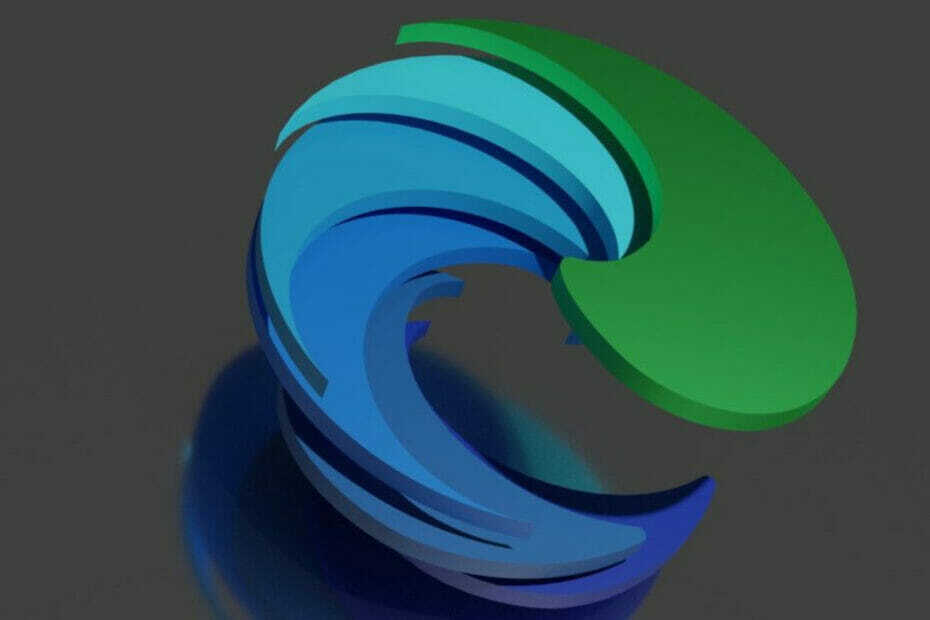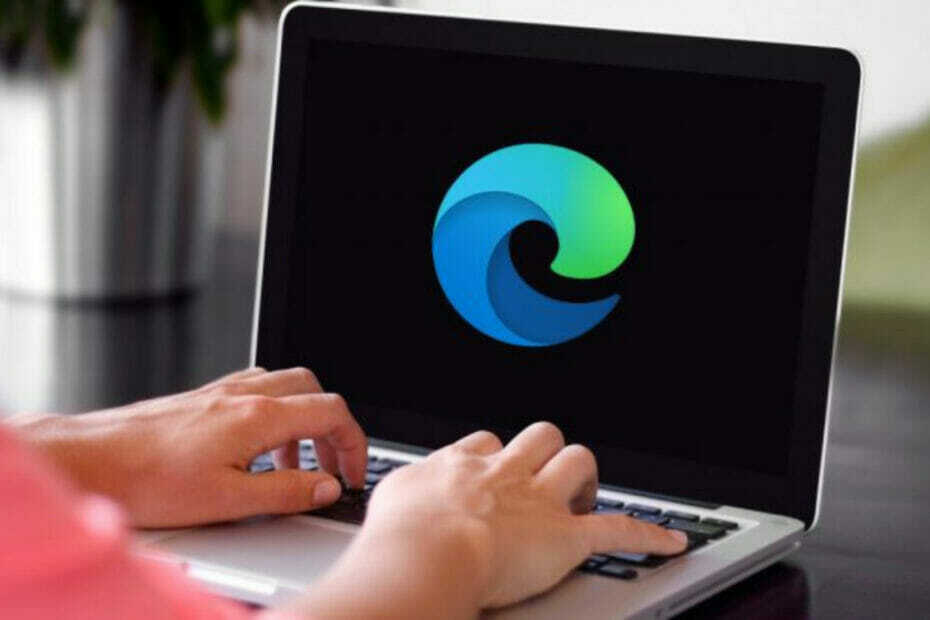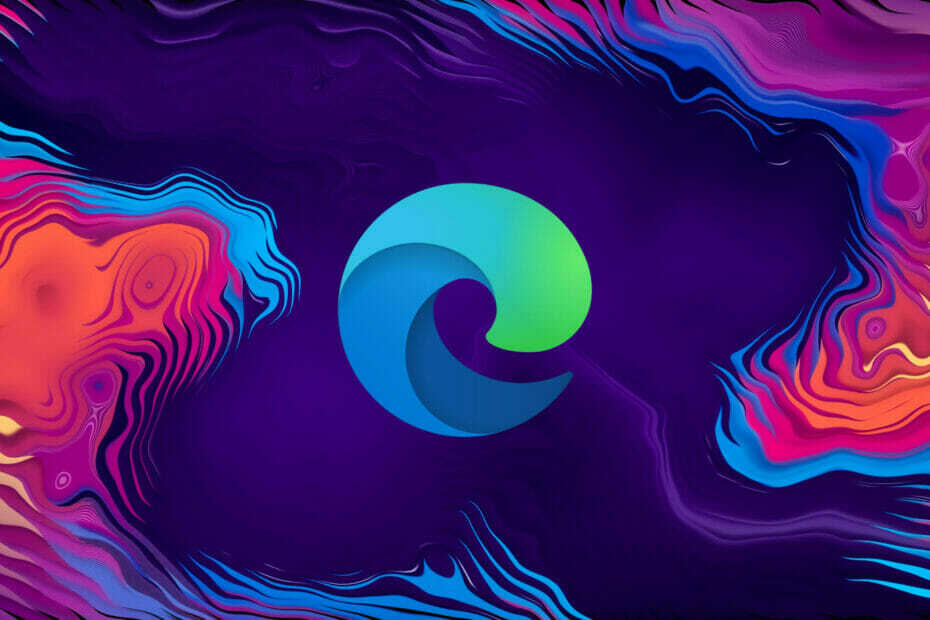Quantas vezes você tentou pesquisar algo diretamente de sua caixa de pesquisa e o Microsoft Edge exibiu o mesmo prompt irritante “Use as configurações de navegador recomendadas pela Microsoft”? O prompt interminável chega quando a Microsoft está pedindo ao máximo que você use o Microsoft Edge como navegador padrão e o Bing como mecanismo de pesquisa padrão, mesmo que você não queira! Não se preocupe, entendemos sua frustração em ver a mesma mensagem repetidamente. Basta seguir estas instruções detalhadas para resolver o problema rapidamente.
Como desativar o prompt de configurações "Usar navegador recomendado" no Microsoft Edge
Siga estas etapas minuciosamente -
Etapa 1 - Atualize o Edge para a versão mais recente
Em primeiro lugar, você deve certificar-se de que está usando a versão mais recente do Microsoft Edge.
1. Abra o Microsoft Edge.
2. Em seguida, clique no três barras menu no canto direito e clique em “Ajuda e feedback“.
3. Depois disso, clique no botão “Sobre o Microsoft Edge“.

4. No painel direito, você notará que o Microsoft Edge está baixando a versão mais recente automaticamente.
6. Assim que a atualização estiver instalada, basta clicar no botão “Reiniciar“.

Agora, prossiga para desativar o prompt irritante.
PASSO 2 - DESATIVAR o prompt
Você deve desabilitar um sinalizador específico no Microsoft Edge.
1. Abra o Microsoft Edge em seu computador.
2. Quando o Edge abre, colar esta linha na barra de endereço e pressione Entrar.
edge: // flags / # edge-show-feature-recomendações

3. A página de bandeiras será aberta.
4. Você vai notar que o “Mostrar recomendações de recursos e fluxo de trabalho”Na lista de sinalizadores.
5. Clique no menu suspenso e escolha o “Desativado”No menu suspenso.

6. Você notará que um prompt apareceu na parte inferior do navegador Edge.
7. Basta clicar em “Reiniciar“.

Isso reiniciará o Microsoft Edge em seu computador. Assim que o Microsoft Edge for reiniciado, verifique se você ainda está vendo o prompt do navegador padrão e o prompt do mecanismo de pesquisa padrão.
Isso deve ter resolvido o seu problema. Você não verá o prompt irritante ao abrir o Microsoft Edge.